Win10下载了xbox的游戏 怎么卸载?Win10卸载xbox下载游戏的操作方法!
时间:2017-04-06 来源:互联网 浏览量:
在Win10系统中该如何卸载xbox中下载的游戏呢?在Win10系统中通过xbox下载了游戏,但是觉得不好玩,该怎么卸载?在本文中系统粉小编给大家分享下设置方法!
Win10卸载xbox下载游戏的操作方法一:
1、按下【Win+X】组合键打开超级菜单,点击【程序和功能】;

2、找需要卸载的游戏,单击右键,选择【卸载】即可。
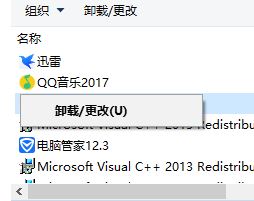
Win10卸载xbox下载游戏的操作方法二:
1、按下【Win+i】组合键打开windows 设置 点击系统;
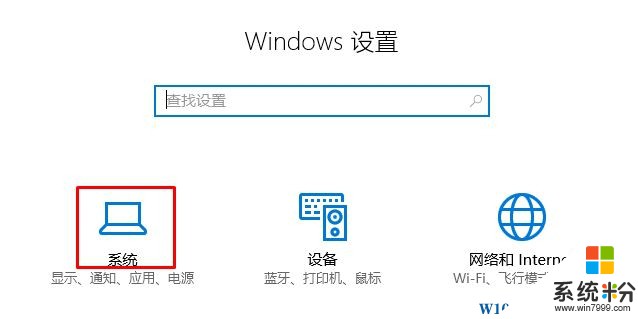
2、在左侧点击【应用和功能】;
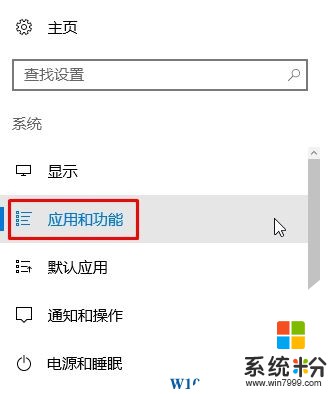
3、在右侧找到需要卸载的程序,点击后点击【卸载】即可。
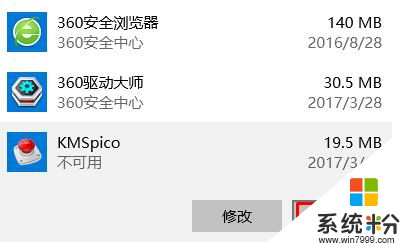
以上就是系统粉小编给大家分享的Win10卸载xbox下载游戏的操作方法!
Win10卸载xbox下载游戏的操作方法一:
1、按下【Win+X】组合键打开超级菜单,点击【程序和功能】;

2、找需要卸载的游戏,单击右键,选择【卸载】即可。
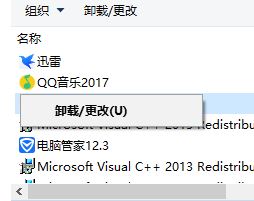
Win10卸载xbox下载游戏的操作方法二:
1、按下【Win+i】组合键打开windows 设置 点击系统;
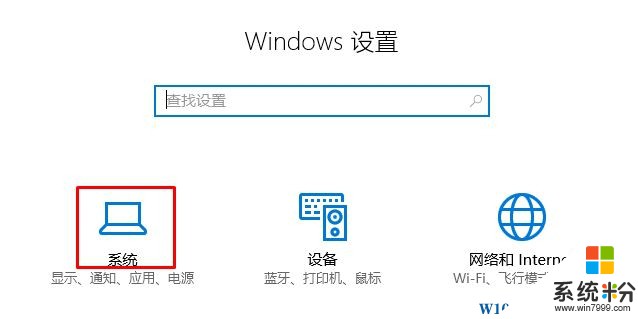
2、在左侧点击【应用和功能】;
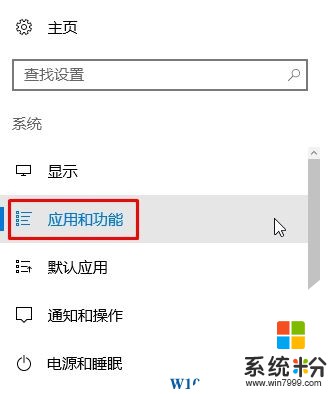
3、在右侧找到需要卸载的程序,点击后点击【卸载】即可。
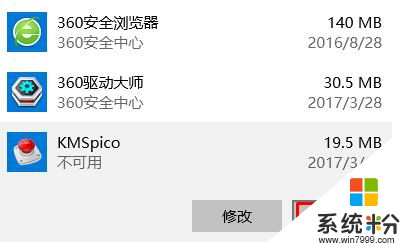
以上就是系统粉小编给大家分享的Win10卸载xbox下载游戏的操作方法!
我要分享:
相关教程
- ·Win10驱动怎么卸载?Win10卸载驱动程序的操作方法!
- ·Win10小娜怎么卸载?Win10彻底卸载小娜的操作方法!
- ·win10系统中xbox应用怎么卸载|win10xbox应用删除方法
- ·Win10怎样卸载Mcafee?win10彻底卸载麦咖啡的操作方法!
- ·win10预装应用卸载不了该怎么办?Win10卸载预装应用的操作方法!
- ·Windows10如何卸载迈克菲? Win10卸载迈克菲的操作方法!
- ·桌面文件放在d盘 Win10系统电脑怎么将所有桌面文件都保存到D盘
- ·管理员账户怎么登陆 Win10系统如何登录管理员账户
- ·电脑盖上后黑屏不能唤醒怎么办 win10黑屏睡眠后无法唤醒怎么办
- ·电脑上如何查看显卡配置 win10怎么查看电脑显卡配置
win10系统教程推荐
- 1 电脑快捷搜索键是哪个 win10搜索功能的快捷键是什么
- 2 win10系统老是卡死 win10电脑突然卡死怎么办
- 3 w10怎么进入bios界面快捷键 开机按什么键可以进入win10的bios
- 4电脑桌面图标变大怎么恢复正常 WIN10桌面图标突然变大了怎么办
- 5电脑简繁体转换快捷键 Win10自带输入法简繁体切换快捷键修改方法
- 6电脑怎么修复dns Win10 DNS设置异常怎么修复
- 7windows10激活wifi Win10如何连接wifi上网
- 8windows10儿童模式 Win10电脑的儿童模式设置步骤
- 9电脑定时开关机在哪里取消 win10怎么取消定时关机
- 10可以放在电脑桌面的备忘录 win10如何在桌面上放置备忘录
最新win10教程
- 1 桌面文件放在d盘 Win10系统电脑怎么将所有桌面文件都保存到D盘
- 2 管理员账户怎么登陆 Win10系统如何登录管理员账户
- 3 电脑盖上后黑屏不能唤醒怎么办 win10黑屏睡眠后无法唤醒怎么办
- 4电脑上如何查看显卡配置 win10怎么查看电脑显卡配置
- 5电脑的网络在哪里打开 Win10网络发现设置在哪里
- 6怎么卸载电脑上的五笔输入法 Win10怎么关闭五笔输入法
- 7苹果笔记本做了win10系统,怎样恢复原系统 苹果电脑装了windows系统怎么办
- 8电脑快捷搜索键是哪个 win10搜索功能的快捷键是什么
- 9win10 锁屏 壁纸 win10锁屏壁纸设置技巧
- 10win10系统老是卡死 win10电脑突然卡死怎么办
